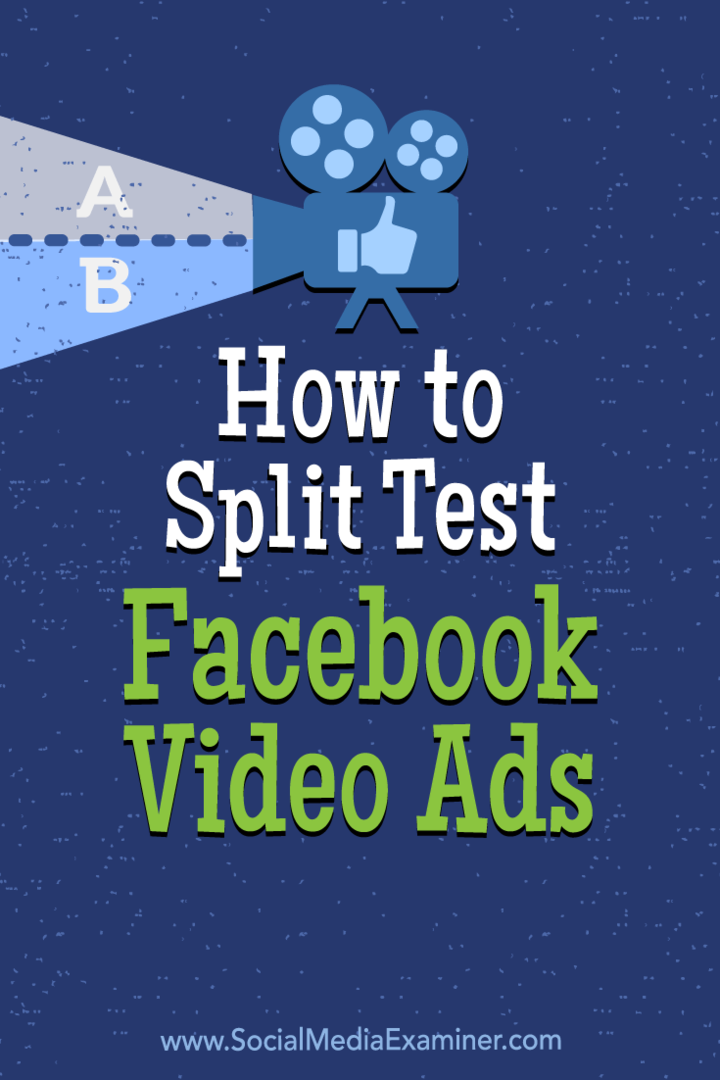Como excluir uma conta de usuário no Windows 11
Microsoft Windows 11 Herói / / April 03, 2023

Última atualização em
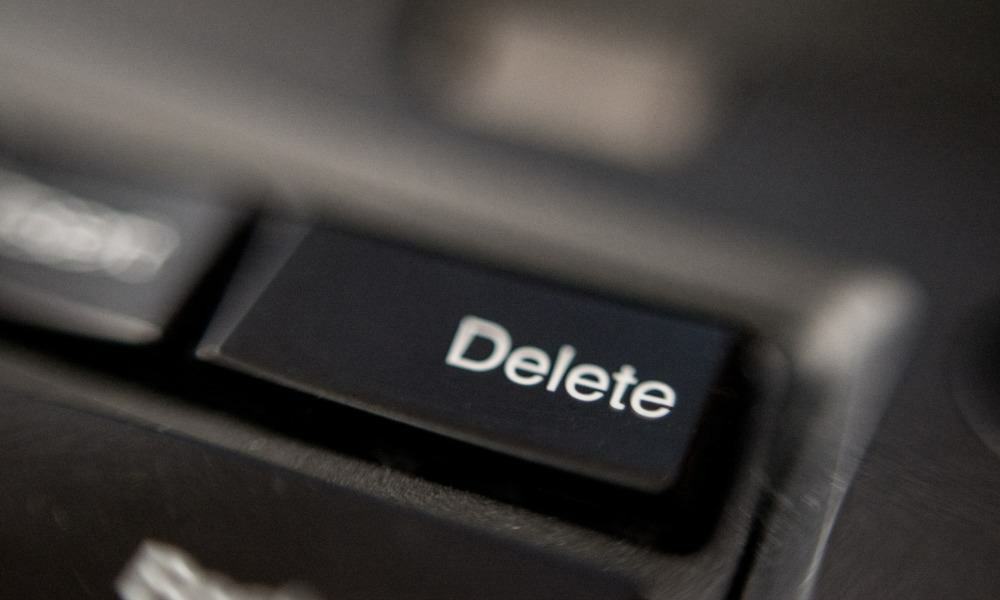
Se você tiver um PC com várias contas de usuário, pode ser necessário removê-las. Mostraremos como excluir uma conta de usuário no Windows 11 abaixo.
Vários usuários em seu PC com Windows 11 permitem que cada usuário tenha sua própria experiência sem interferir nos outros. Se você for o administrador do PC compartilhado, terá muitas opções para gerenciar contas de usuário.
No entanto, e se uma conta de usuário não for mais necessária? A boa notícia é que é possível excluir uma conta de usuário no Windows 11 usando o aplicativo Configurações, Painel de controle ou o utilitário Gerenciamento do computador.
Se você não precisa mais de uma conta de usuário em seu PC com Windows 11, mostraremos como excluí-la abaixo.
Como excluir uma conta de usuário no Windows 11 por meio das configurações
O aplicativo Configurações é onde você pode adicionar uma conta de usuário no Windows 11 - incluindo a capacidade de um conta de usuário local. Se precisar remover uma conta, você pode usar as Configurações para fazer isso.
Observação: Antes de excluir uma conta, certifique-se de que o usuário tenha feito backup de seus documentos importantes.
Para excluir uma conta de usuário no Windows 11, siga estas etapas:
- aperte o tecla do Windows lançar o Começar menu e selecione Configurações.
Alternativamente, você pode bater Tecla do Windows + eu no seu teclado para abri-lo diretamente.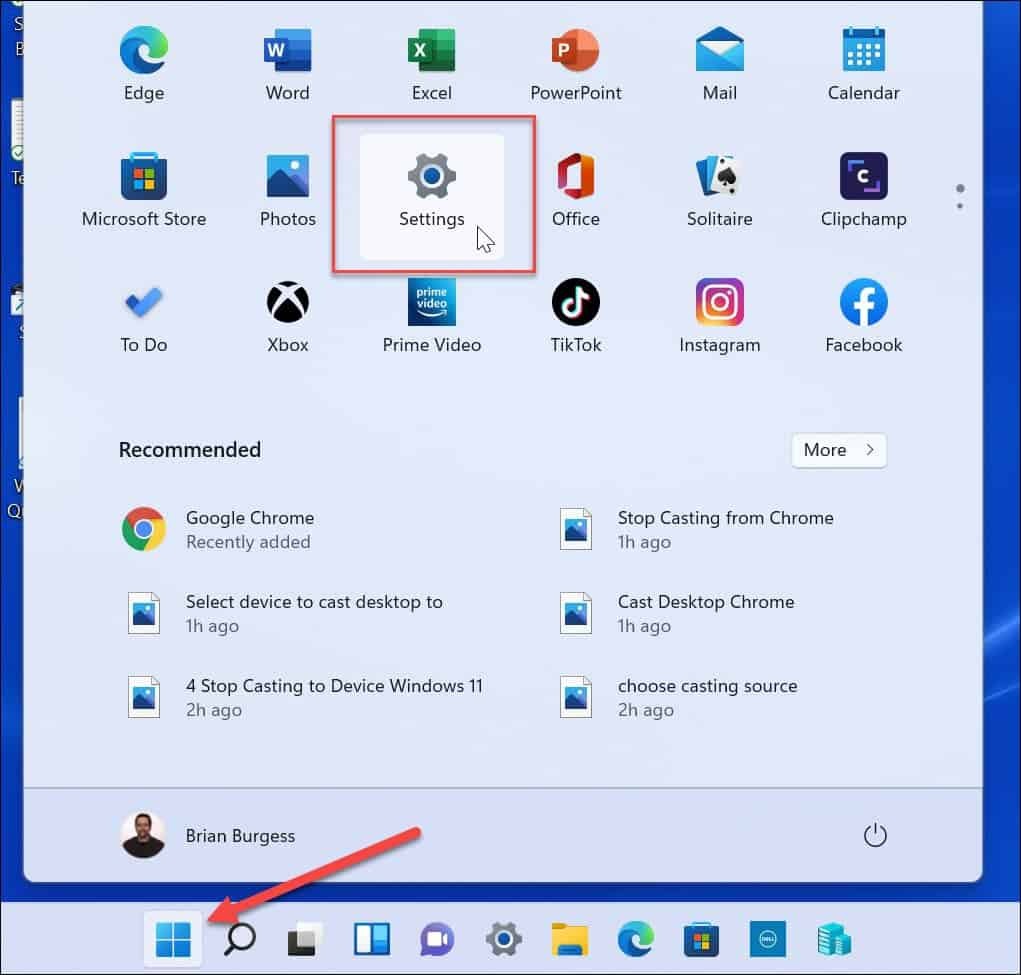
- Selecione os contas opção no painel à esquerda.
- Debaixo de Configurações de Conta seção à direita, clique no botão Outros usuários opção.
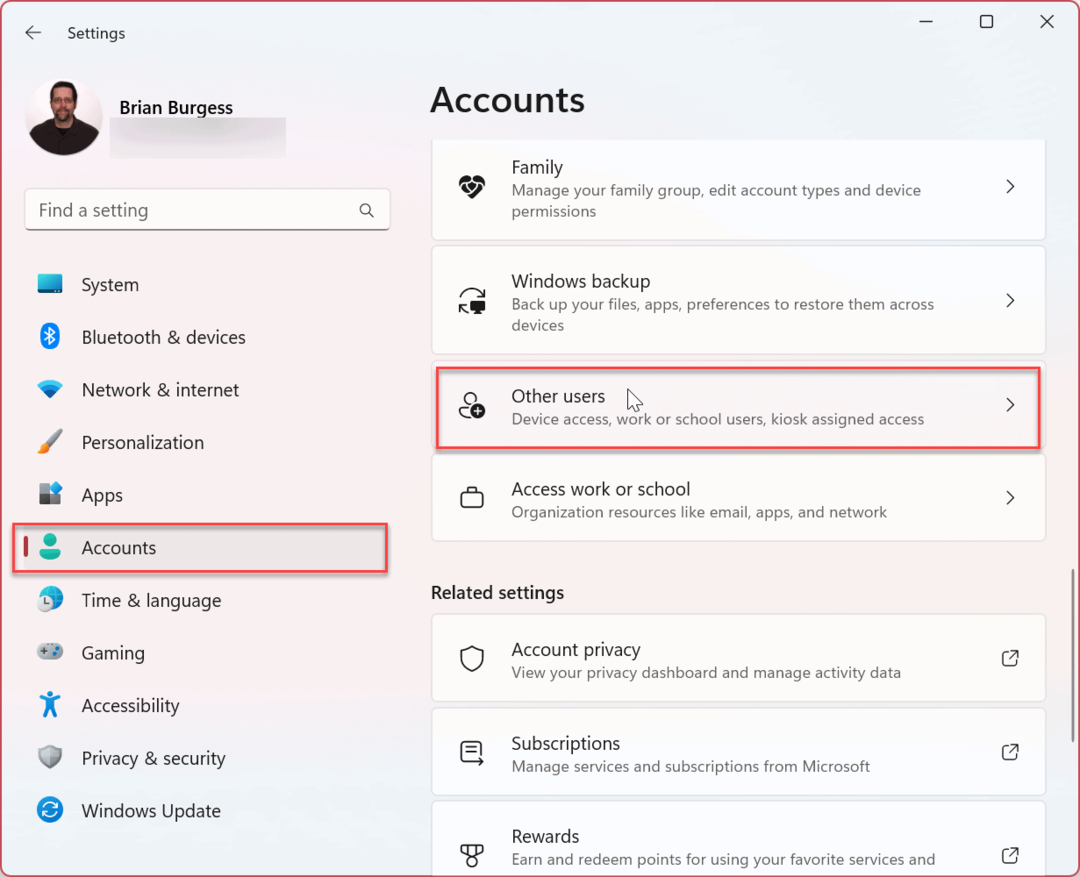
- Selecione a conta da qual deseja se livrar e clique no botão Remover botão.

- Quando o Excluir conta e dados a tela de verificação for exibida, clique no botão Excluir conta e dados botão.
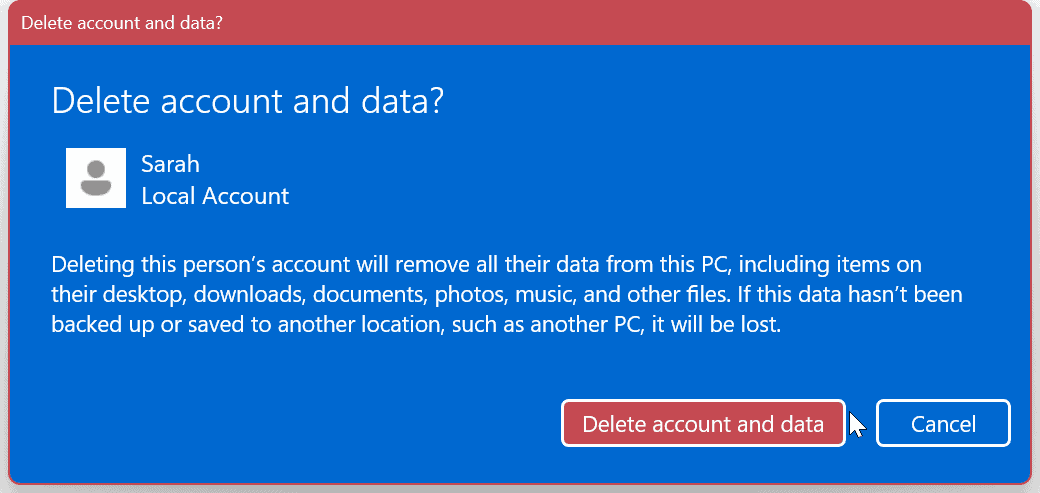
A conta será removida e todos os arquivos associados serão excluídos junto com a conta.
Como excluir uma conta de usuário no Windows 11 via painel de controle
O Painel de Controle ainda existe (por enquanto) no Windows 11 e você pode usá-lo para excluir uma conta de usuário.
Para excluir uma conta de usuário com o Painel de Controle:
- aperte o tecla do Windows, tipo CPLe selecione Painel de controle na seção Melhor correspondência.
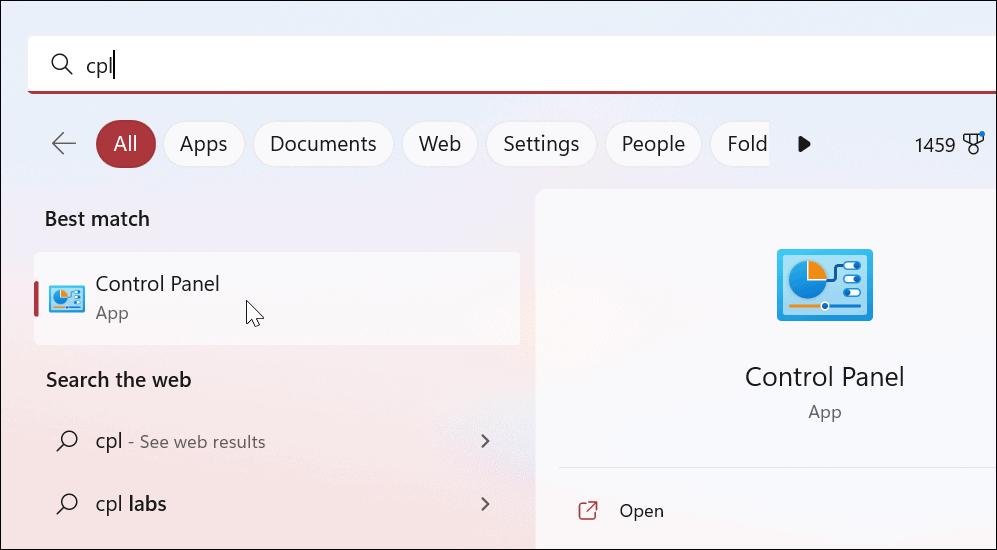
- Clique Contas de usuário.
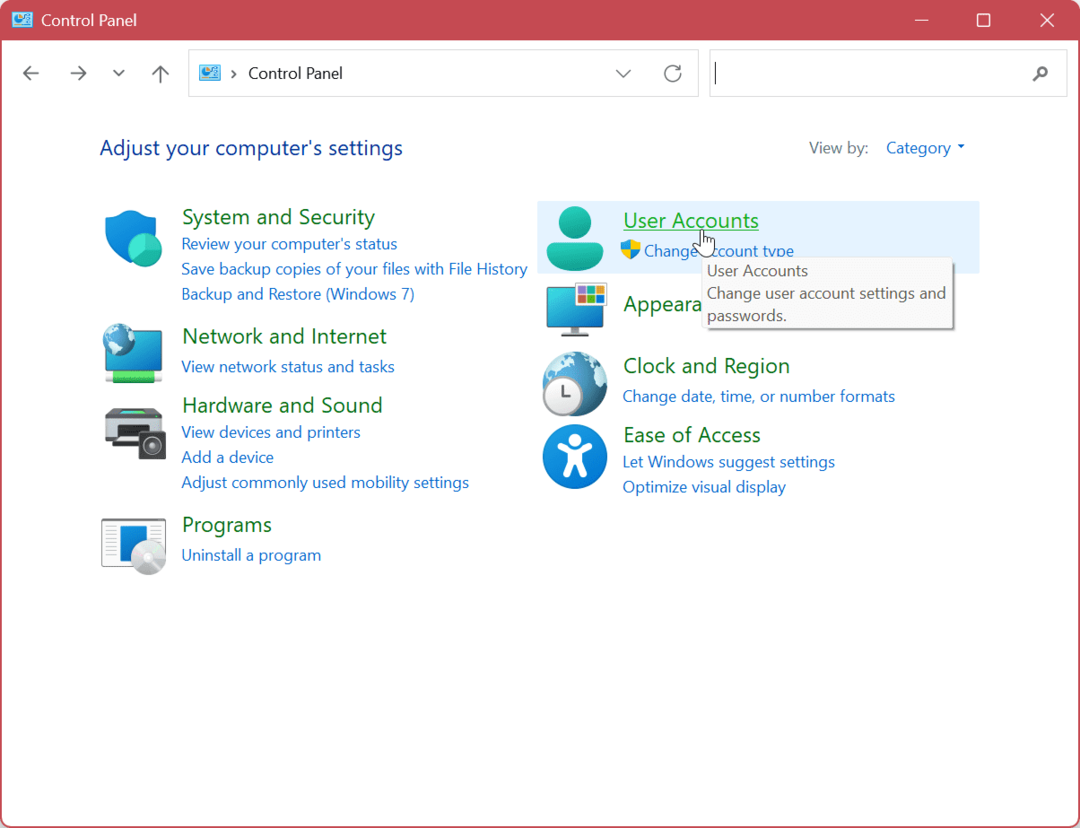
- Clique no Remover contas de usuário opção.

- Selecione a conta que deseja remover.
- Selecione os Excluir a conta link à esquerda da conta.

- Clique no Deletar arquivos botão na tela seguinte para remover a conta e os arquivos associados do usuário.
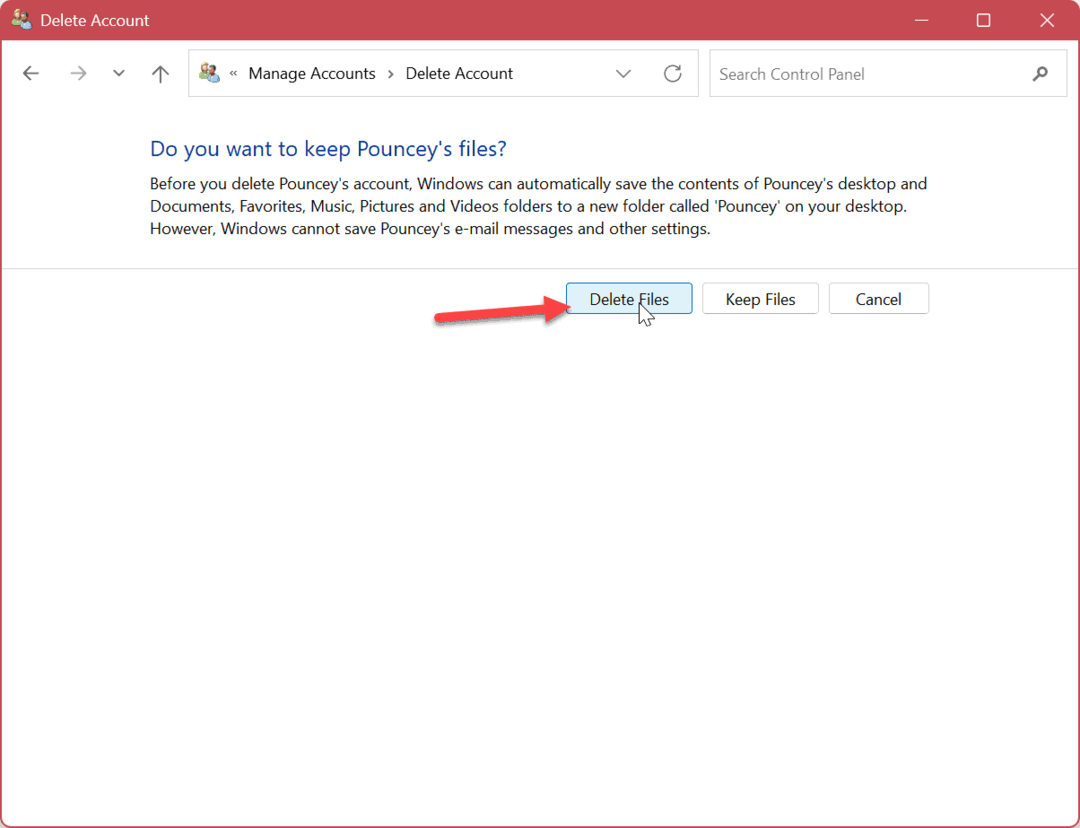
- Clique no Deletar conta botão para concluir o processo de exclusão da conta do usuário.
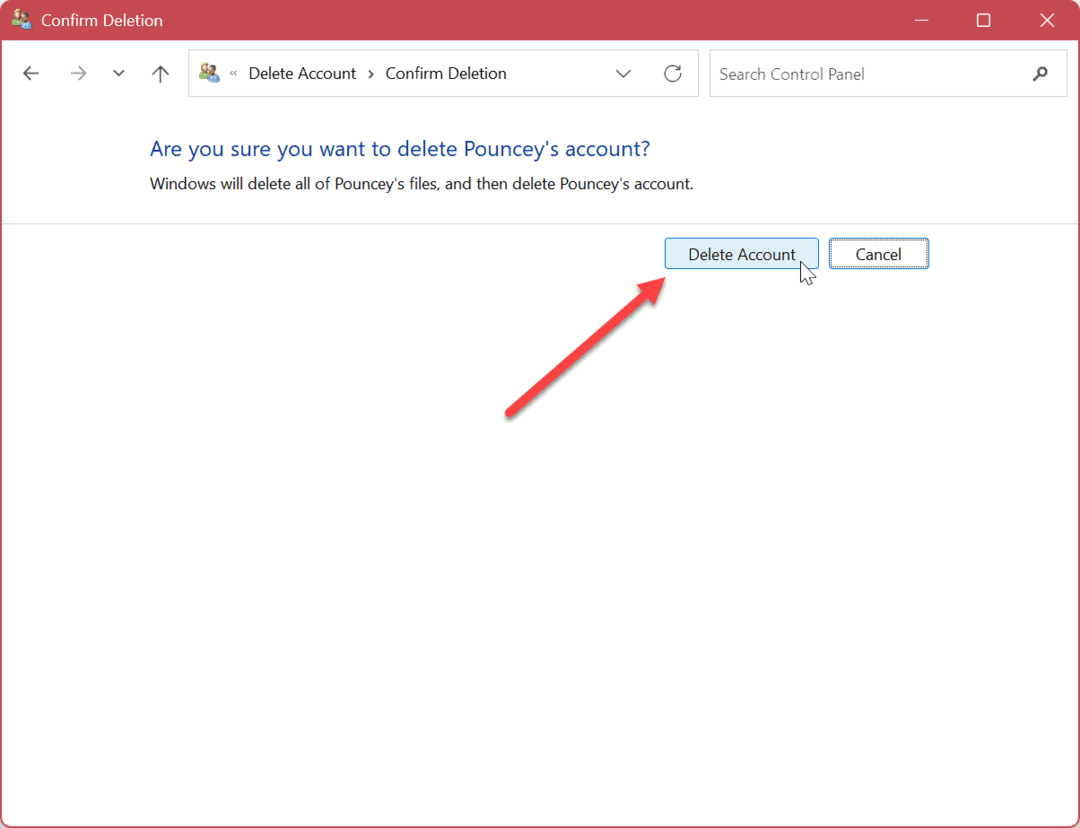
Como excluir uma conta de usuário no Windows 11 com o gerenciamento do computador
Além das opções acima, você pode excluir uma conta de usuário por meio do utilitário Gerenciamento do computador.
Para excluir uma conta de usuário no Windows 11 com o Gerenciamento do Computador:
- Use o atalho de teclado Tecla do Windows + X e escolha Gerenciamento do computador no menu de opções.
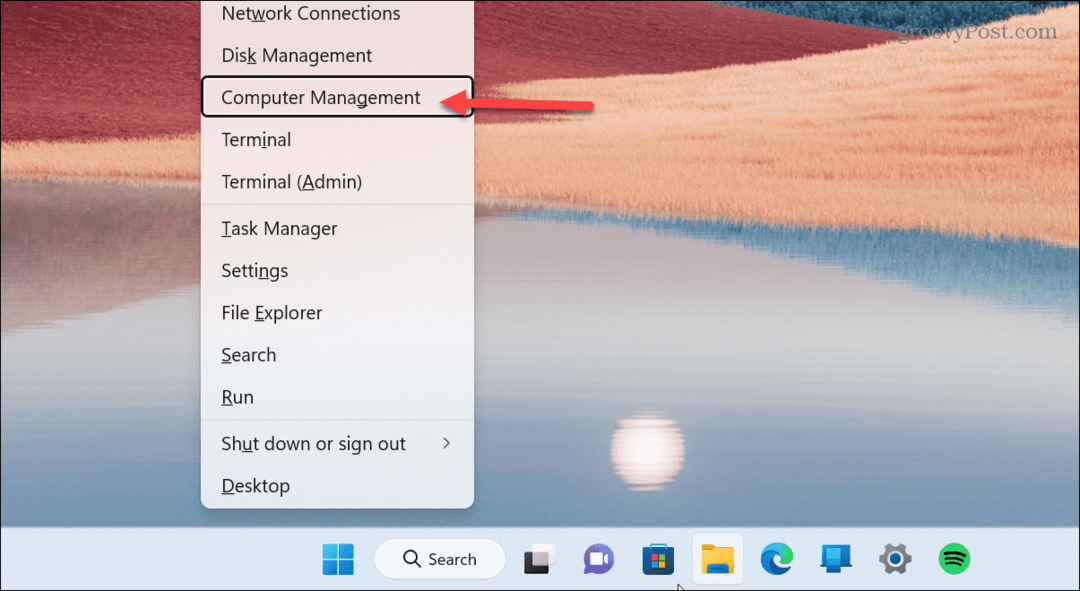
- Depois que o Gerenciamento do computador for aberto, navegue até o seguinte caminho:
Gerenciamento do computador > Ferramentas do sistema > Usuários e grupos locais > Usuários

- Clique com o botão direito do mouse na conta de usuário que deseja remover e clique em Excluir no menu de contexto.
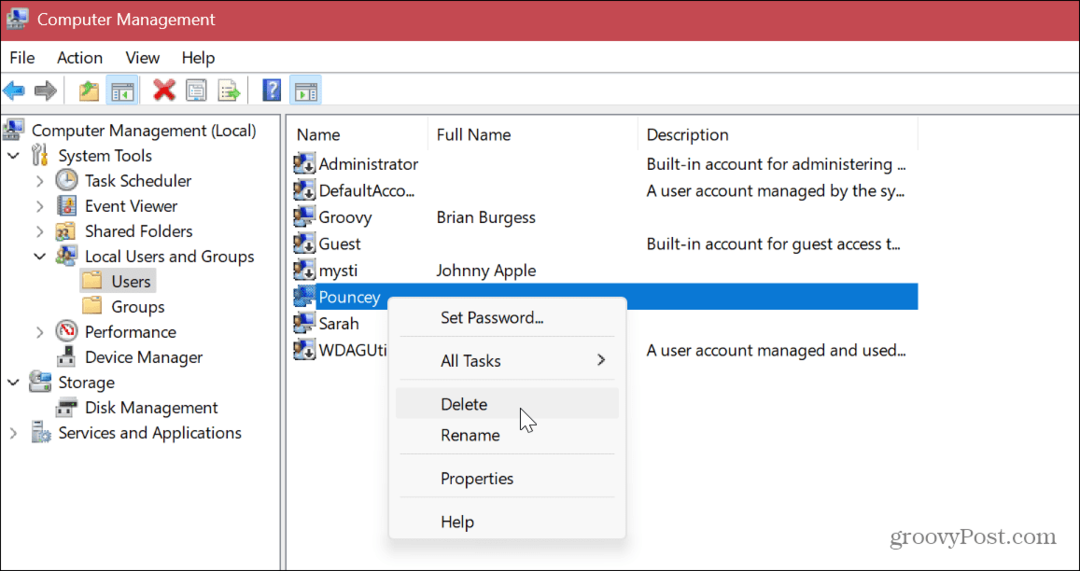
- Clique no Sim botão quando a mensagem de verificação aparecer.

Depois de concluir as etapas acima com o Gerenciamento do computador, a conta do usuário será excluída permanentemente.
Use a interface de conta de usuário herdada para remover contas de usuário do Windows 11
Ainda é possível excluir uma conta da IU de contas de usuário herdada que os usuários antigos do Windows reconhecerão.
Para excluir uma conta, faça o seguinte:
- Acerte o Tecla do Windows + R lançar o Correr
- Tipo netplwiz e bater Digitar ou clique OK.
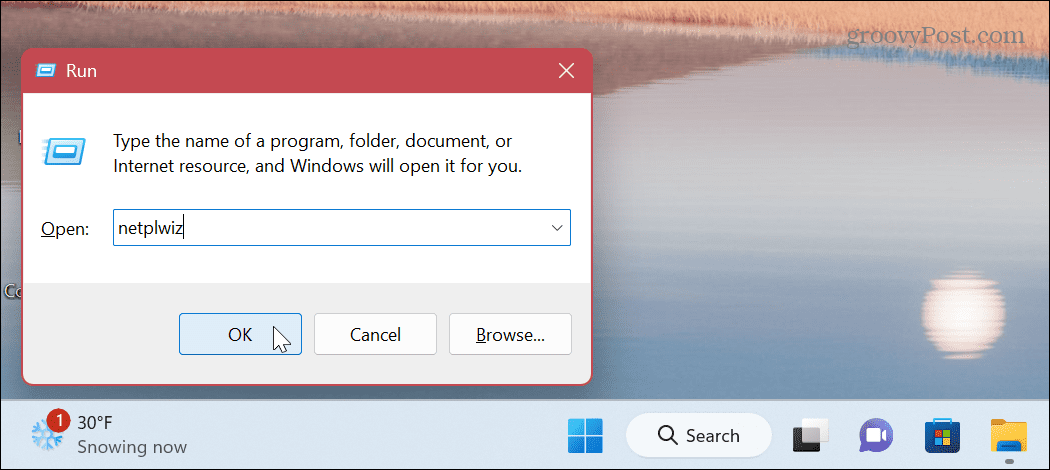
- Quando o Contas de usuário janela se abre, selecione a conta e clique no botão Remover botão.

- Clique no Sim botão quando a mensagem de verificação aparecer. Clique Aplicar e OK para concluir o processo de exclusão de uma conta de usuário no Windows 11.

Gerenciando diferentes usuários no Windows 11
Se você precisar excluir uma conta de usuário no seu PC com Windows 11, cada opção acima permite que você faça isso com uma interface gráfica do usuário. Como você exclui uma conta de usuário no Windows 11 depende de você e de seu método preferido. Cada método é direto e permite remover uma conta e arquivos de dados do usuário.
O Windows 11 inclui várias maneiras de gerenciar contas de usuário. Por exemplo, além de adicionando uma conta de usuário ou adicionando uma conta local, convém aprender sobre as diferentes maneiras de ver todas as contas no Windows 11.
Quando você tiver mais de uma conta, convém mantê-las bem mantidas. Para saber mais, veja como limpe automaticamente as contas de usuário com o CCleaner.
Ainda não está no Windows 11? Sem problemas. Você pode gerenciar contas de usuário no Windows 10. Ou leia como recuperar uma senha de conta perdida do Windows 10.
Como encontrar a chave de produto do Windows 11
Se você precisar transferir sua chave de produto do Windows 11 ou apenas precisar fazer uma instalação limpa do sistema operacional,...
Como limpar o cache, os cookies e o histórico de navegação do Google Chrome
O Chrome faz um excelente trabalho ao armazenar seu histórico de navegação, cache e cookies para otimizar o desempenho do navegador online. O dela é como...